こんにちは、チカです^^
ワードプレス初心者の方向けに、
カテゴリー設定や使い方・編集する方法を解説していきたいと思います。
カテゴリーを新規で作成する
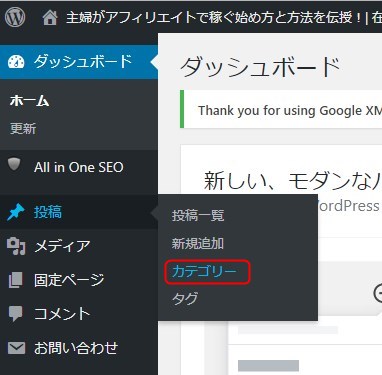
カテゴリーページでは、「新規作成エリア」と「一覧」が表示されます。
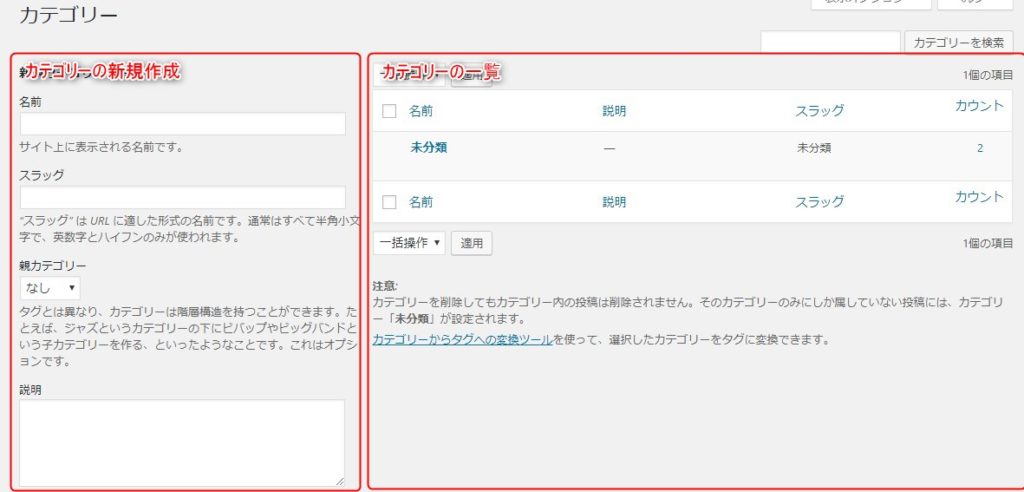
カテゴリー名を設定する
カテゴリー名はここで設定することができます。狙いたいキーワードを入力しましょう^^
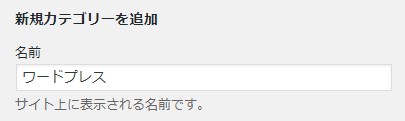
例)カテゴリー名の表示
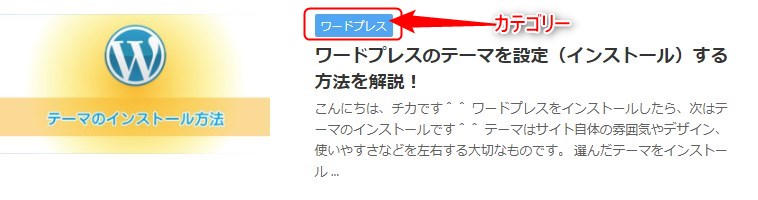
カテゴリーのスラッグについて
カテゴリーのスラッグはURL部分のことです。
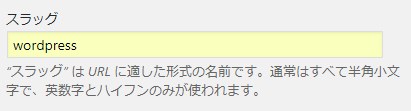
例)https://banbi.biz/wordpress/wp-theme-1834
といった赤文字の部分。
スラッグを日本語にしてしまう人が多いですが、URLが長い文字列になってしまいます。
グーグルがシンプルなアドレスを推奨しているのでわかりやすい英数字がおススメ。
親子カテゴリーとは?
親子カテゴリーでは、階層表示することができます。
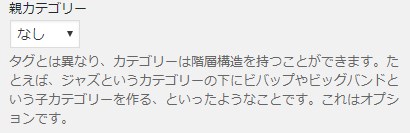
デフォルトでは「なし」になっていますが、カテゴリーを作るとプルダウンメニューに表示されるようになります。
親子カテゴリーで階層をつける場合は2階層までにしましょう。
カテゴリー説明とは?
カテゴリー説明では概要を入力することが出来ます。
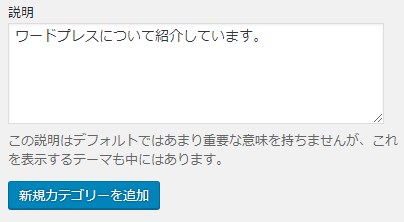
任意の部分で、設定するとカテゴリー設定の画面で赤枠のように表示されます。
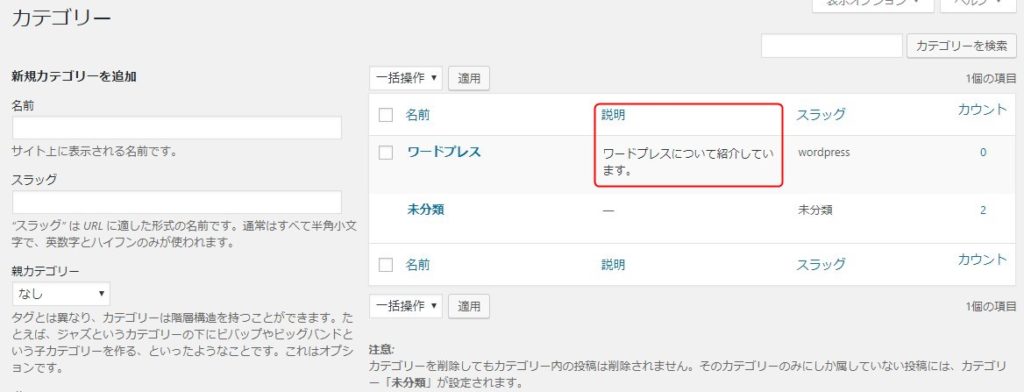
カテゴリーを編集する方法
ダッシュボードより、「投稿」⇒「カテゴリー」で一覧が表示されます。編集したいカテゴリーの「編集」をクリックします。
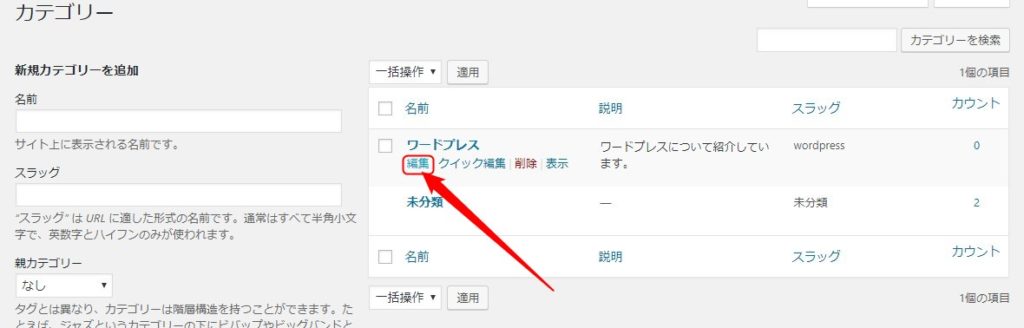 編集画面が表示されたら、変更したい項目を設定しましょう。変更したら「更新」をクリックします。
編集画面が表示されたら、変更したい項目を設定しましょう。変更したら「更新」をクリックします。
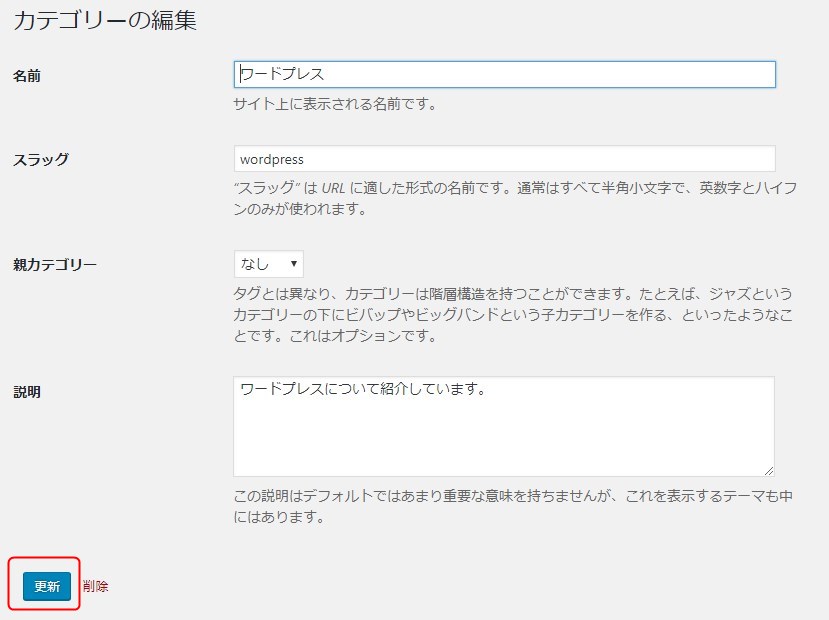
カテゴリーを削除する方法
ダッシュボードより、「投稿」⇒「カテゴリー」で一覧が表示されます。削除したいカテゴリーの「削除」をクリックします。
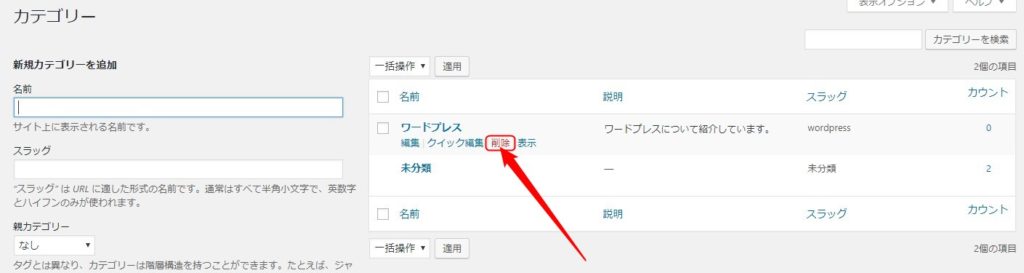
削除をクリックすると、確認画面が表示されるので「OK」をクリックすると削除できます。
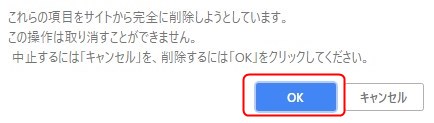
投稿記事でカテゴリーを設定する方法
ダッシュボードより、「投稿」⇒「新規追加」で記事作成画面が表示されます。画像赤枠部分の「カテゴリー」内でチェックを入れると設定できます。
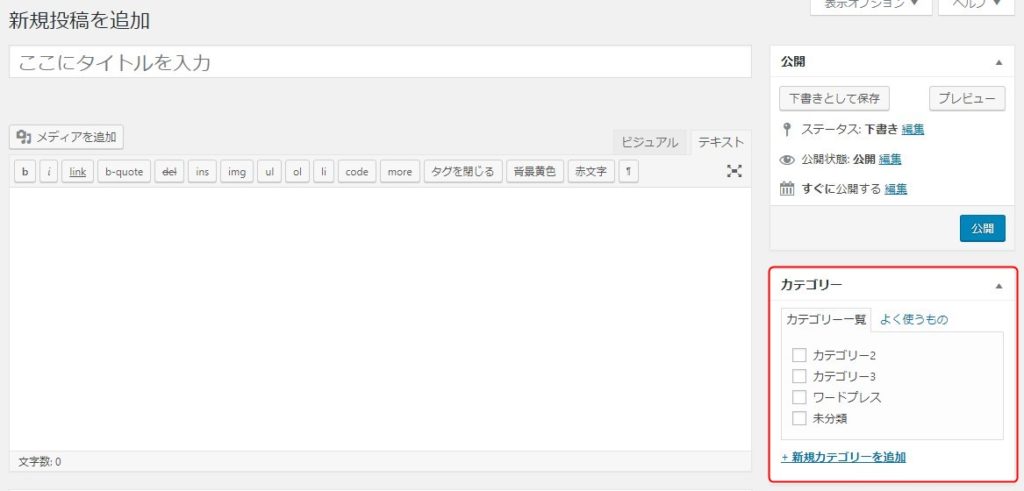
もしカテゴリーが表示されていなかったら、「表示オプション」からチェックを入れるとカテゴリーが表示されます。
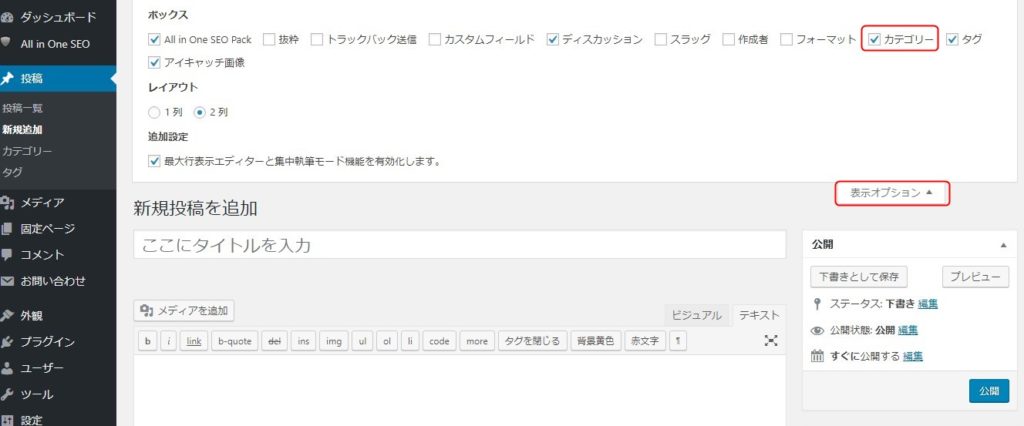
まとめ
カテゴリーの設定方法などについて解説しました^^
記事を分類するためにも、わかりやすいカテゴリーをつけてあげるほうが
ユーザーに親切なサイトになります。

